做出漂亮SCI论文插图
助力SCI文章发表,插图制作小技巧分享
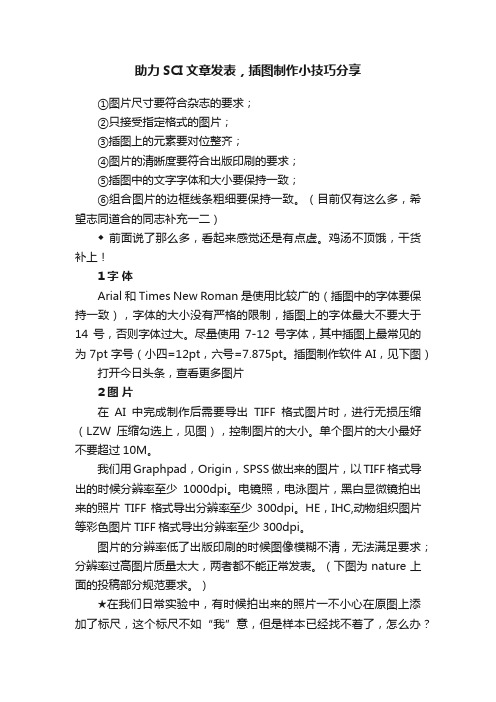
助力SCI文章发表,插图制作小技巧分享①图片尺寸要符合杂志的要求;②只接受指定格式的图片;③插图上的元素要对位整齐;④图片的清晰度要符合出版印刷的要求;⑤插图中的文字字体和大小要保持一致;⑥组合图片的边框线条粗细要保持一致。
(目前仅有这么多,希望志同道合的同志补充一二)◆ 前面说了那么多,看起来感觉还是有点虚。
鸡汤不顶饿,干货补上!1字体Arial和Times New Roman是使用比较广的(插图中的字体要保持一致),字体的大小没有严格的限制,插图上的字体最大不要大于14号,否则字体过大。
尽量使用7-12号字体,其中插图上最常见的为7pt字号(小四=12pt,六号=7.875pt。
插图制作软件AI,见下图)打开今日头条,查看更多图片2图片在AI中完成制作后需要导出TIFF格式图片时,进行无损压缩(LZW压缩勾选上,见图),控制图片的大小。
单个图片的大小最好不要超过10M。
我们用Graphpad,Origin,SPSS做出来的图片,以TIFF格式导出的时候分辨率至少1000dpi。
电镜照,电泳图片,黑白显微镜拍出来的照片TIFF格式导出分辨率至少300dpi。
HE,IHC,动物组织图片等彩色图片TIFF格式导出分辨率至少300dpi。
图片的分辨率低了出版印刷的时候图像模糊不清,无法满足要求;分辨率过高图片质量太大,两者都不能正常发表。
(下图为nature上面的投稿部分规范要求。
)★在我们日常实验中,有时候拍出来的照片一不小心在原图上添加了标尺,这个标尺不如“我”意,但是样本已经找不着了,怎么办?抑或电泳图的条带歪歪扭扭,看着扎眼,该如何是好?不要怕,此处分享技能大招并且奉上豪华装备一套,请到文末领取。
技能一目的:去除图中看着不舒服且不会改变实验结果的部分。
1、在PS中打开图片,选择矩形选框工具2、按住左键框选住要去除的部分,右键单击填充》内容识别3、已经变成你要的样子了。
(另一个图同理)对于图片瑕疵的处理(组织上有动物的毛发,血渍等污点),PS处理起来方便易行。
如何制作高质量的SCI论文图片

募格
图3
学术
图4
柱状图(简单处理)
• Group处先选择Independent,点击Pattern,弹出对话框(图5); • 对每一个数据分别调整边线颜色、形状、宽度,柱状填充颜色和形状等参数,即 可得到处理后的图像(图6);
募格
图5
学术
图6
图1
募格
• 两个Y轴且两个Y轴的数据范围差别
较大(图1);
学术
• • • •
募格
打开所有需要排版且处理好的图片; 将所有图片移动到合适的位置; 使用剪切工具去掉图片的白边; 点击横排文字工具(T)在排版图片上添加标记符号,保存即可(如图);
学术
画布大小更改
• 创建画布过小(过大可通过剪裁处理),无法显示全组图信息; • 依次点击图像、画布大小,弹出对话框; • 在新建大小处(红框标记处)更改合适的画布大小数值;
募格
学术
处在裁切保留区内
修改标尺:
• 选中位置1处图层,使用ctrl+t组合键对选择图层进行自由变换操作(如2); • 将位置3处图层高度修改为300(即原来3倍); • 将其移动到合适位置,点击键盘enter键确定;
募格
3
学术
1 2
添加文字: • 修改完标尺后,在其正上方标出数值,字体选择Arial 18号; • 在文件菜单选项中点击另存为,弹出图1对话框,保存格式为TIFF,勾选图层, 方便进行二次修改; • 当最终确认图片无需修改时,可将所有图层合并后保存; • 图2为处理完的照片图;
柱状图(简单处理)
1. 选中多X多Y数据表,依次点击Plot-Column,做出柱状图;
募格
学术
柱状图(简单处理)
「简单粗暴」画出高大上的论文配图
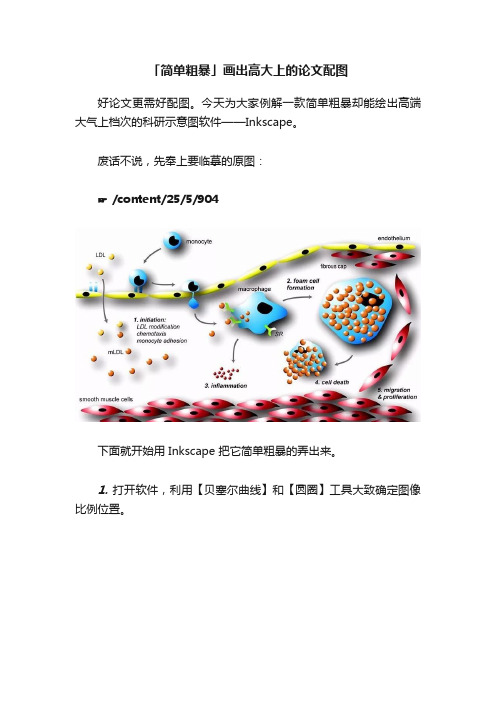
「简单粗暴」画出高大上的论文配图
好论文更需好配图。
今天为大家例解一款简单粗暴却能绘出高端大气上档次的科研示意图软件——Inkscape。
废话不说,先奉上要临摹的原图:
☞ /content/25/5/904
下面就开始用 Inkscape 把它简单粗暴的弄出来。
1. 打开软件,利用【贝塞尔曲线】和【圆圈】工具大致确定图像比例位置。
2. 画出基本细胞轮廓(F2 逐点编辑),右键对「颜色和填充」属性进行修改,利用渐变编辑高光。
3.复制细胞轮廓,修改「填充」、「笔廓」、「模糊」等属性做出阴影。
按 Shift 同时选中细胞、核、阴影,「群组」为一个单位。
哈哈,然后就不停的 copy-paste。
4.学会前面的技巧,画单核巨噬——PIECE OF CAKE。
5.画出方框和圆,通过求「差集」「并集」得到SR 受体轮廓,再用【F2 节点编辑】进一步修正,将其缩小后移至靶点。
「视图」可显示网格。
6.不规则的细胞都画完了,球型的 LDL 无须废话,控制好渐变即可。
用【铅笔工具】画出箭头的线条,并通过「笔廓风格」栏加上箭头。
7.添加文字。
通过「文件—文档」属性调节页面大小。
8. 更上一层楼,用已绘制的辅助曲线和【贝塞尔曲线】工具添加背景。
9.最后审校修改,文件—另存为png 格式(或导出位图)。
Inkscape 文件保存为 svg 格式方便后期修改。
大功告成,就是这么任性。
SCI插图的规范化操作

操作实例
——通过实例学会一种思维
一、图片清晰度调整和色彩校正
调整图片清晰度
直方图
调整图片清晰度
直方图
图片清晰度调整
色阶 曲线
最白色的像素几乎为零, 最黑色的像素也几乎为零, 黑的不黑,白的不白, 清晰度不够!
图片清晰度调整
色阶
滑动右侧滑块到“山脚下”, 把灰色的地方设置成白色
滑动左侧滑块到“山脚下”, 把接近黑的地方设置成黑色
条带的拼接
拼接(AI)
置入要排 列的文件
全部框选
新建画布
用矩形工 具画边框
去除填充, 描边为黑色
选中边框,在 用“T”文 描边里改大小, 字工具添 通常为0.1mm, 加文字 右键“编组”
调整文字距 离和角度
条带的拼接
加箭头
先选中直 线工具
在描边中 设置0.2mm
按shift拖动 画出水平线
点击右侧“描 边”工具
7、导出投稿的规范格式
1、了解期刊对图片的要求
2、规划插图的数量、尺寸和布局
半版图:宽度一般为8cm 高度不限,但一般不超过20cm
2/3版图:宽度一般为12-15cm 高度不限,但一般不超过20cm
整版图:宽度一般为17cm 高度不限,但一般不超过20cm 照片缝隙推荐为0.5-0.8mm
bmp 标准的位图格式,严格的把每个像素的位置和颜色存储起来,不对图片进行特 殊的压缩,因此非常大。 jpg 保存为jpg格式就意味着对图片进行了有损压缩,文件相对比较小。相机默认 jpg格式,对图像的尺寸和精密度进行了设置,使的图像损失最小。
gif
只能用最多256种颜色描绘图像。其内部可以保护多幅图像,按照次序播放则 呈现动画效果。 tif 是印刷领域使用最多的图片格式。除了可以保持图像每个像素的位置和颜色外, 还可以保存图层、注释等,通常投稿使用TIF的LZW压缩格式。 png 其最大特点是可以保存透明区域。
SCI论文配图制作攻略
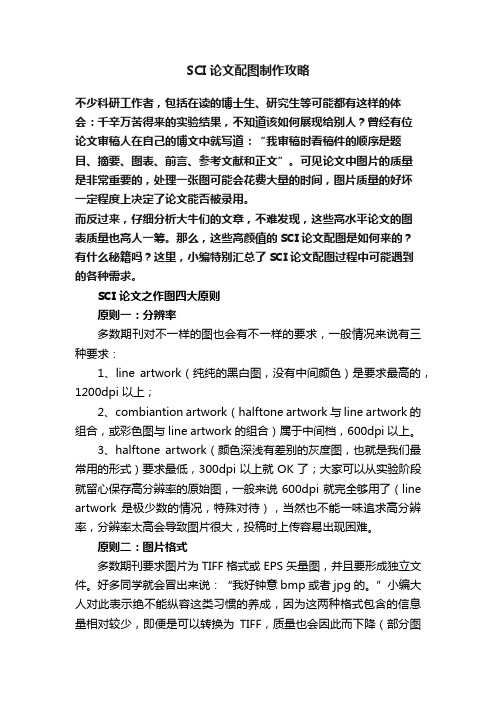
SCI论文配图制作攻略不少科研工作者,包括在读的博士生、研究生等可能都有这样的体会:千辛万苦得来的实验结果,不知道该如何展现给别人?曾经有位论文审稿人在自己的博文中就写道:“我审稿时看稿件的顺序是题目、摘要、图表、前言、参考文献和正文”。
可见论文中图片的质量是非常重要的,处理一张图可能会花费大量的时间,图片质量的好坏一定程度上决定了论文能否被录用。
而反过来,仔细分析大牛们的文章,不难发现,这些高水平论文的图表质量也高人一筹。
那么,这些高颜值的SCI论文配图是如何来的?有什么秘籍吗?这里,小编特别汇总了SCI论文配图过程中可能遇到的各种需求。
SCI 论文之作图四大原则原则一:分辨率多数期刊对不一样的图也会有不一样的要求,一般情况来说有三种要求:1、line artwork(纯纯的黑白图,没有中间颜色)是要求最高的,1200dpi 以上;2、combiantion artwork(halftone artwork 与 line artwork 的组合,或彩色图与 line artwork 的组合)属于中间档,600dpi 以上。
3、halftone artwork(颜色深浅有差别的灰度图,也就是我们最常用的形式)要求最低,300dpi 以上就 OK 了;大家可以从实验阶段就留心保存高分辨率的原始图,一般来说 600dpi 就完全够用了(line artwork 是极少数的情况,特殊对待),当然也不能一味追求高分辨率,分辨率太高会导致图片很大,投稿时上传容易出现困难。
原则二:图片格式多数期刊要求图片为 TIFF 格式或 EPS 矢量图,并且要形成独立文件。
好多同学就会冒出来说:“我好钟意 bmp 或者 jpg 的。
”小编大人对此表示绝不能纵容这类习惯的养成,因为这两种格式包含的信息量相对较少,即便是可以转换为TIFF,质量也会因此而下降(部分图像信息也会丢失哦)。
那又会有好多同学冒出来说:“矢量图看起来好清楚哦!”其实那和 TIFF 没有太大的区别,只要是满足分辨率就通通可以。
如何在论文中画出漂亮的插图?
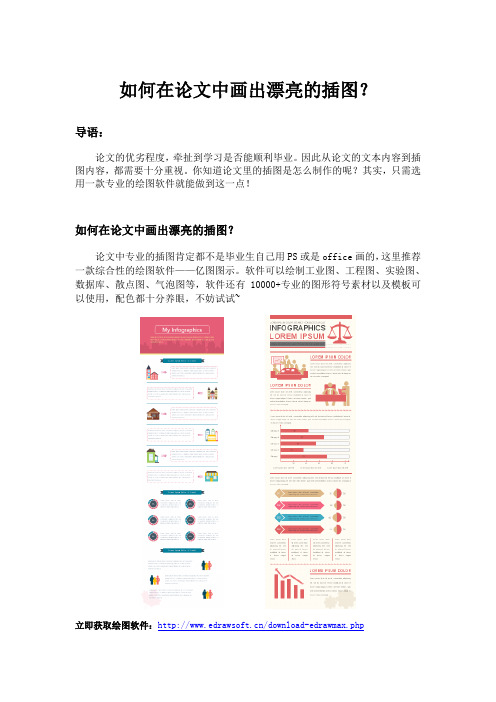
如何在论文中画出漂亮的插图?导语:论文的优劣程度,牵扯到学习是否能顺利毕业。
因此从论文的文本内容到插图内容,都需要十分重视。
你知道论文里的插图是怎么制作的呢?其实,只需选用一款专业的绘图软件就能做到这一点!如何在论文中画出漂亮的插图?论文中专业的插图肯定都不是毕业生自己用PS或是office画的,这里推荐一款综合性的绘图软件——亿图图示。
软件可以绘制工业图、工程图、实验图、数据库、散点图、气泡图等,软件还有10000+专业的图形符号素材以及模板可以使用,配色都十分养眼,不妨试试~立即获取绘图软件:/download-edrawmax.php亿图图示软件特色:1、丰富的模板例子:亿图图示支持超过200种图表绘制,轻松绘完各类图形。
2、专业的图表软件:不仅可以绘制普通图形,还可以绘制组织结构图、思维导图、网络图等。
3、值得信赖的产品:超过六百万次的下载,用户遍布全世界。
4、支持在线分享,生成的网页链接可以在不同的用户终端进行查看。
5、可以使用软件轻松绘制箭头、图框,让办公效率无限提升。
仅需3步教你在论文中快速画出漂亮的插图1、打开软件,在新建预定义模板和例子中,选择“科学”,然后就可以看到许多设计精美的模板,可以直接双击喜欢的模板开始绘图,也可以使用例子中的图例快速制图。
2、进入画布后,打开左侧的符号库,可以找到许多专业的用于科学研究的绘制符号,选择需要的符号直接拖曳到画布中即可使用。
每个符号下方都有相对应的注释,完全不用担心符号太多而分不清的问题。
(PS:软件所提供的所有符号均为矢量图)3、画好之后,我们还需要将论文插图清晰的导出才行,点击菜单栏上的文件进入软件初始页面,选择“导出&发送”,再选择需要保存的格式即可。
一般的论文中常用的图片格式有bmp、tiff、wmf、pdf、jpg等,亿图图示除了支持上述这几种图片格式外,还支持导出为ps、eps、word以及visio等等。
示例1:示例2:获取更多绘图软件使用攻略:/software/。
科研干货-SCI论文中插图的规范表达,避免踩雷!
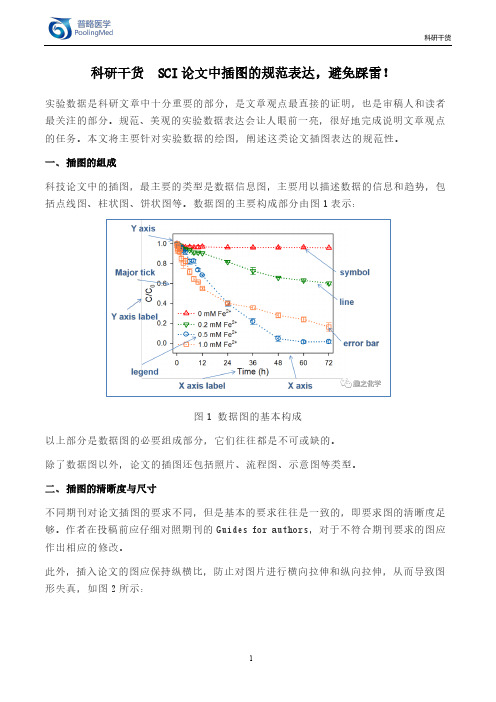
科研干货 SCI论文中插图的规范表达,避免踩雷!实验数据是科研文章中十分重要的部分,是文章观点最直接的证明,也是审稿人和读者最关注的部分。
规范、美观的实验数据表达会让人眼前一亮,很好地完成说明文章观点的任务。
本文将主要针对实验数据的绘图,阐述这类论文插图表达的规范性。
一、插图的组成科技论文中的插图,最主要的类型是数据信息图,主要用以描述数据的信息和趋势,包括点线图、柱状图、饼状图等。
数据图的主要构成部分由图1表示:以上部分是数据图的必要组成部分,它们往往都是不可或缺的。
除了数据图以外,论文的插图还包括照片、流程图、示意图等类型。
二、插图的清晰度与尺寸不同期刊对论文插图的要求不同,但是基本的要求往往是一致的,即要求图的清晰度足够。
作者在投稿前应仔细对照期刊的Guides for authors,对于不符合期刊要求的图应作出相应的修改。
此外,插入论文的图应保持纵横比,防止对图片进行横向拉伸和纵向拉伸,从而导致图形失真,如图2所示:图2 横向拉伸导致图形失真对于摘要图(Graphic abstract)的尺寸,很多期刊都会给出详细的规定,而对于论文插图的尺寸,期刊往往不会严格限定。
但是为了插图的阅读性,以及为了版面的利用率,作者需要特别注意图的尺寸问题。
关于插图的尺寸问题,其实就是掌握好三者的比例:图框、图线、文字。
三者的比例需要适中,如果比例不协调就会造成图片的不规范和不美观。
图3 图框的尺寸过大因为图框选择得过大,所以导致图中的文字和图线都显得较小,读不便和版面的浪费。
图4 误差棒超过图框所示,由于尺寸选择的不合理,导致图线的误差棒超过了图框。
三、图线数据图线是论文插图最核心的部分,是对数据的直接表达。
关于论文图线绘制的规范性,主要有以下需要注意的地方。
对于点线图来说,各个数据点之间的连接需要使用直线,在不少论文中对于数据点的连接采用的是平滑曲线,如图5所示。
平滑曲线过度预测了数据的走向规律,提供了超出实测数据的信息,应避免使用。
提高SCI论文档次,从插图做起(下)
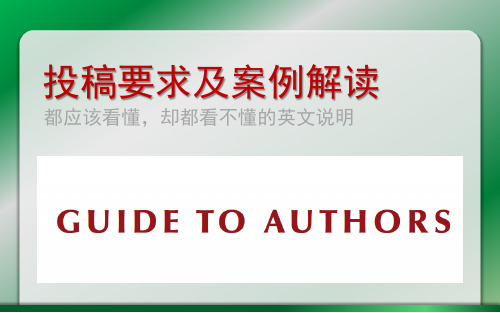
投稿要求及案例解读都应该看懂,却都看不懂的英文说明
1
2
3
4
《Nature》影响因子 36.28
如果有四张彩图:
《Carcinogenesis》影响因子 5.702
如果有四张彩图:
《International Journal of Molecular Medicine》影响因子 1.573
如果有四张彩图:
5
✓线条图✓灰度图✓彩图✓组合图
不应该强行放大图片到指定分辨率
在电脑上能看清 8cm 72dpi
直接缩放至8cm 500dpi 形成broken text
6
为什么需要事先设置图片物理尺寸?
文字无法看清文字需要看清
图片尺寸设置为8厘米时的7号字大小
图片尺寸设置为20厘米时的7号字大小
如要统一文字大小,必先规范图片尺寸
7
制作成图片后文字偏小
8
RGB/CMYK/GRAYSCALE
投稿过程中,颜色模式错误的警告
8分钟
最常见的错误是:
1、忘记添加标尺
2、胡乱打标尺
3、标注放大倍率。
- 1、下载文档前请自行甄别文档内容的完整性,平台不提供额外的编辑、内容补充、找答案等附加服务。
- 2、"仅部分预览"的文档,不可在线预览部分如存在完整性等问题,可反馈申请退款(可完整预览的文档不适用该条件!)。
- 3、如文档侵犯您的权益,请联系客服反馈,我们会尽快为您处理(人工客服工作时间:9:00-18:30)。
做出漂亮SCI论文插图
不少朋友可能有这样的疑问,怎样才能做出漂亮的SCI论文插图,特别是清晰的赏心悦目的图片。
小弟不才,发过几篇SCI文章,在这方面有一些经验来跟大家分享。
希望能帮助到正在发愁的您。
作图软件用过很多,从最简单的office word ppt visio到orign到matlab,但用下来感觉最好用的一个方法是Matlab+visio组合。
即先用matlab将测得的数据进行绘图(附件1给出了一个我认为很好的例子),然后选择edit-copy figure,将复制好的matlab 图粘贴到visio中,修改后(加上自己要加的东西),另存为Jpeg格式,将质量设为100%,分辨率可根据要求填写,一般推荐300*300。
做完这一步,一张清楚的图片就可以得到了!
visio设置
matlab文件效果
文章的图片是显示结果最为直观的方式,有时候写文章光顾着文字上的修饰,却忘记了在图片上下功夫。
目前很多SCI杂志都要求至少300DPI以上的图片,实际上,一篇好的文章是图文并茂的。
一张清晰、直观、表达正确的图片会让文章显得更加优美、舒服,更有说服力。
胜过一大段文字描述。
文章里面经常出现的图有原理图、流程图、系统框图、实验结果图、照片等。
不同类型的图,用合适的工具可以达到事半功倍的效果。
笔者用的比较顺手的工具有以下几种。
方法/步骤
(1)Powerpoint/Visio。
这两个都是微软的软件。
做框图的话,Visio 是最适合的。
但是因为它不是office 的基本软件,大部分电脑都没有安装。
这个时候可以用Powerpoint 来代替。
(2)Origin。
这是OriginLab 公司推出的数据分析和制图软件。
简单易学,功能强大,可以很轻松就可以做出专家级的图片。
生成的图像可以导出为bmp、eps、pdf、png、jepg等十余种文件格式。
非常适合用来画曲线,曲面等数值结果。
(3)MA TLAB。
这是一个航母级的软件。
强大的数据处理能力加上出色的显示能力,几乎可以让你做任何事情。
但是要使用它,首先得要学会MA TLAB 编程。
如果你没有一点基础,但又很想用它来画图的话,这里是一个简单的学习方法。
首先使用plot 命令画出图。
比如:plot(x,y); % x表示x轴数据,y表示y轴数据。
这个要是还不会的话,还是读一下MATLAB 自带的帮助,非常详细的。
然后在画图窗口使用编辑功能,添加坐标标签,tick等等。
对做出来的图比较满意之后,使用菜单File -> generate M file 功能生成一个M文件。
在M文件里,可以看到哪些命令是用来控制图片的哪个部分的,将这个M文件做为一个模板,以后只要替换标签,数据,运行了就可以得到理想中图片了。
(4)SnagIt。
这是一款非常强大的截屏工具,它可以捕获活动的窗口,任意区域等,可以保存图像为bmp、pcx、tif、gif、jpg等格式。
在没有安装该软件的电脑上,windows自带的画图板就用来做类似的事情了。
(5)Adcsee pro。
Adcsee 可以对图片做一些常用的编辑,比如截取大小,缩比,旋转一定的角度。
这个在处理照片的时候非常有用。
同时,由于它支持的图片格式非常多,把它当成一个文件格式转换工具是非常不错的。
不同格式之间转换的效果要比画图板,SnagIt等工具好很多。
当然,有些人对Photoshop 很熟,那(4),(5)就都不需要了。
文章中常用的图片格式有bmp、png、jpg、eps等。
其中矢量图片打印效果要好很多,所以推荐使用矢量图片。
笔者对gif 格式做256色的数据图特别钟爱。
同样一张图片,origin 导出的bmp 文件8M 左右,转换成gif 文件只有100k 的样子,而且不损伤清晰度。
很多期刊对图片的分辨率,格式,文字标注都有明确的要求。
这里针对图片内容的要求做一些额外的补充:
(1)表达正确。
图片跟文章中的文字说明要配的上。
在文章的修改过程中,很容易改着改着就不一致了,这一点要特别注意。
(2)不要放多个类似的图片。
能合并的合并,能删掉的删掉。
图片提供了最直观的结果,如果类似的图片放多了,反而削减了这种作用。
(3)不要把一个图做的很复杂。
有些作者希望在图里面表达尽可能多的意思,一个图放了很多条曲线,违背了直观的原则。
(4)坐标标签,单位要注意。
笔者就犯过这种错误,后来在审稿意见里,所有的审稿人都标注出来了。
虽然没有原理性的错误,但是最好不要让审稿人有轻易逮住你的机会。
(5)图片的背景最好是白色的。
MA TLAB 默认的背景是灰色的,打印出来效果不好。
Materials Studio你可以试试,它的Visualizer模块在建立分子模型方面还是很强大的。
